Edge-Gateway für Windows
Edge-Gateway mit Server verbinden und Steuerungen eintragen
Sie haben im CODESYS Store International den CODESYS Automation Server erworben und ein Benutzerkonto mit Benutzernamen und Kennwort für den Zugang zum Server erstellt. Die genaue Vorgehensweise finden Sie in Erste Schritte mit dem CODESYS Automation Server.
Sie haben auf Ihrem Computer im CODESYS Development System das Package CODESYS Automation Server Connector installiert und CODESYS anschließend neu gestartet.
Alternativ dazu können Sie das CODESYS Service Tool für die Konfiguration des Edge-Gateways verwenden. Für den Einsatz des Service Tools ist keine CODESYS-Installation notwendig. Sie finden das CODESYS Service Tool im Installationsverzeichnis und im CODESYS Store International. Das CODESYS Service Tool wird über die Datei
CODESYS.ServiceTool-win-x86.exeaufgerufen.Wenn Ihr Gateway nicht die Erweiterung des Edge-Gateways enthält: Sie haben das CODESYS Edge Gateway aus dem CODESYS Store International heruntergeladen und auf Ihrem Computer oder einem eigenständigen Zielgerät installiert.
Dieses Gateway läuft.
Um eine sichere Umgebung für das Edge-Gateway herzustellen, konfigurieren Sie die Einstellungen in der Konfigurationsdatei
Gateway.cfg, die in Konfiguration beschrieben sind.Klicken Sie in CODESYS im Infobereich der Taskleiste auf das Gateway-Symbol
 und wählen Sie im Menü den Befehl Allow Edge Gateway Configuration.
und wählen Sie im Menü den Befehl Allow Edge Gateway Configuration.Beachten Sie die Hinweise des Dialogs Activate CODESYS Edge Gateway Configuration Mode und klicken Sie anschließend auf OK.
Dialog Activate CODESYS Edge Gateway Configuration Mode
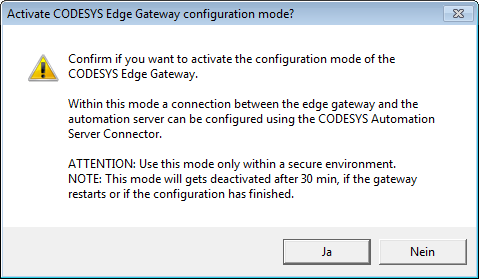
Wählen Sie in CODESYS den Befehl .
Die Ansicht Edge-Gateway verbinden oder neu konfigurieren öffnet sich.
Klicken Sie im Bereich Edge-Gateway im Feld Gateway-Hostname IP auf den Pfeil der Auswahlliste und wählen Sie das Gateway, das als Edge-Gateway konfiguriert werden soll. Die Auswahlliste enthält die in CODESYS bereits konfigurierten Gateways.
Das Feld Gateway-Port wird automatisch aktualisiert.
Alternativ zum vorherigen Schritt können Sie Gateway-Hostname IP und Gateway-Port auch manuell eingeben.
Wenn Sie die Daten manuell eingegeben haben, müssen Sie zur initialen Anzeige der Edge-Gateway-Daten (zum Beispiel ob der Konfigurationsmodus gesetzt ist) auf die Schaltfläche Prüfen / Gateway-Information aktualisieren klicken oder alternativ in einem der beiden Felder die Eingabetaste (Return) drücken.
Wenn in dieser Ansicht im Bereich Edge-Gateway angezeigt wird, dass der Konfigurationsmodus nicht aktiviert ist, klicken Sie auf die Schaltfläche Prüfen / Gateway-Information aktualisieren. Wenn der Konfigurationsmodus trotzdem nicht aktiviert ist, überprüfen Sie nochmals die durchgeführten Schritte 1 bis 3 dieser Anleitung.
Geben Sie nun in dieser Ansicht die folgenden Informationen zum CODESYS Automation Server ein:
Server-URL: Die URL des CODESYS Automation Server
Name auf Server: Name, den das Edge-Gateway auf dem CODESYS Automation Server haben wird
Beschreibung: Beschreibung für das Edge-Gateway
Klicken Sie auf die Schaltfläche Mit Server verbinden.
Für die Anmeldung auf dem CODESYS Automation Server erscheint folgender Dialog:
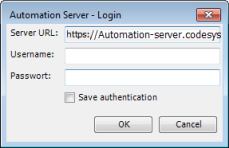
Die Server-URL haben Sie in der Ansicht Edge-Gateway verbinden oder neu konfigurieren eingegeben und kann in diesem Schritt nicht mehr geändert werden.
Wenn MFA für den angegebenen Benutzer aktiviert ist, oder noch nicht aktiviert aber erzwungen, öffnet sich auch die Browseransicht des CODESYS Automation Server zur Eingabe des Authentifikatorcodes beziehungsweise Aktivierung von MFA. Nachdem Sie dies erfolgreich durchgeführt haben, werden Sie zu CODESYS zurückgeleitet.
Wenn die Kommunikation mit dem CODESYS Automation Server über einen Proxyserver läuft, öffnet sich vor dem Dialog Automation Server - Login zunächst der Dialog Proxyserver - Anmelden. In diesem Dialog geben Sie die Proxy-URL, Benutzername und das Passwort für den Proxyserver ein und klicken Sie auf OK.
Geben Sie in diesem Dialog Ihren Benutzernamen und das Passwort für den CODESYS Automation Server ein und klicken Sie auf OK.
Im Meldungsfenster erscheint eine Meldung, dass auf dem CODESYS Automation Server eine neues Edge-Gateway erzeugt wurde.
In der Ansicht Edge-Gateway verbinden oder neu konfigurieren werden die Felder Zertifikatsstatus und Zertifikatsdaumenabdruck aktualisiert. Im Zertifikatsstatus des Bereichs CODESYS Automation Server steht Primäres Zertifikat stimmt überein. Der Zertifikatsdaumenabdruck für das Edge-Gateway und den CODESYS Automation Server ist identisch. Der Zertifikatsdaumenabdruck ist sichtbar, wenn die Option Details anzeigen aktiviert ist.
Wichtig
Wenn im Zertifikatsstatus angezeigt wird, dass das Zertifikat nicht gültig ist, kann das Edge-Gateway nicht mit dem CODESYS Automation Server verbunden werden.
Klicken Sie auf den Befehl Edge-Gateway auf Server anzeigen.
Der Anmeldedialog des CODESYS Automation Server erscheint.
Melden Sie sich im Dialog Anmelden mit Ihrem Benutzernamen und Passwort an.
Wenn MFA für den angegebenen Benutzer aktiviert ist, oder noch nicht aktiviert aber erzwungen, öffnet sich auch die Browseransicht des CODESYS Automation Server zur Eingabe des Authentifizierungscodes beziehungsweise Aktivierung von MFA. Nachdem Sie dies erfolgreich durchgeführt haben, werden Sie zu CODESYS zurückgeleitet.
Die Ansicht öffnet sich.
Das neu erzeugte Gateway wird angezeigt und ist mit einem grünen Kreissymbol gekennzeichnet, da es gerade läuft.
In den nächsten Schritten tragen Sie auf dem CODESYS Automation Server eine Steuerung für das neue Gateway ein.
Um nun die Verbindung vom CODESYS Automation Server zu Ihrer Steuerung herzustellen, stellen Sie zunächst sicher, dass die Steuerung läuft. Wählen Sie anschließend im Menü des CODESYS Automation Server den Menüeintrag .
Wählen Sie in der Ansicht Netzwerk-Scan Ihr neu erstelltes Gateway aus und klicken Sie auf die Aktualisierungsschaltfläche
 .
.Hinweis: Achten Sie darauf, dass die Namen der Steuerungen unterhalb eines Gateways eindeutig sind.
Alle im Netzwerk verfügbaren Steuerungen werden angezeigt.
Selektieren Sie in dieser Anzeige Ihre Steuerung.
Zu dieser Steuerung werden die Informationen Zuletzt angesehen am, Seriennummer und Geräteidentifikation angezeigt.
Klicken Sie auf die Schaltfläche Auf dem Server hinzufügen.
Der Dialog SPS dem Automation Server hinzufügen öffnet sich.
Wenn für die Steuerung in CODESYS eine Benutzerverwaltung aktiviert ist, müssen Sie in dem Dialog SPS dem Automation Server hinzufügen zunächst den Benutzername und das Passwort für die Steuerung eingeben.
Damit sich der CODESYS Automation Server erfolgreich mit einer Steuerung verbinden kann, müssen hier die Anmeldedaten eines SPS-Benutzers mit Administratorrechten eingetragen werden.
Wenn für die Steuerung keine Benutzerverwaltung aktiviert ist, werden Sie aufgefordert, einen Benutzer mit Administratorrechten für die Steuerung anzulegen. Hierfür geben Sie in diesem Dialog den Benutzername, das Passwort und Passwort wiederholen ein. Abschließend klicken Sie auf Bestätigen.
Die Benutzerverwaltung mit dem soeben konfigurierten Benutzer wird auf der Steuerung eingerichtet.
Die Ansicht Listenansicht öffnet sich und zeigt auch die soeben hinzugefügte Steuerung an. Diese Steuerung ist dem grünen Symbol
 gekennzeichnet, dies bedeutet, dass der CODESYS Automation Server mit der Steuerung verbunden ist. Dahingegen sind Steuerungen, die aktuell nicht mit dem CODESYS Automation Server verbunden sind, oder die sich in einem Fehlerzustand befinden, mit
gekennzeichnet, dies bedeutet, dass der CODESYS Automation Server mit der Steuerung verbunden ist. Dahingegen sind Steuerungen, die aktuell nicht mit dem CODESYS Automation Server verbunden sind, oder die sich in einem Fehlerzustand befinden, mit  gekennzeichnet.
gekennzeichnet.Wenn Sie Ihrer Steuerung eine Markierung hinzufügen möchten, klicken Sie auf die Schaltfläche Details. Anschließend klicken Sie in der Ansicht SPS-Details auf Neues Tag und geben Sie einen Namen für die Markierung ein, zum Beispiel
Group1.In der Ansicht Listenansicht können Sie die angezeigten Steuerungen nach Markierungen filtern, indem Sie auf die Markierung einer Steuerung klicken.
Außerdem können Sie in der Topologieansicht die Steuerungen nach Markierungen gruppieren.